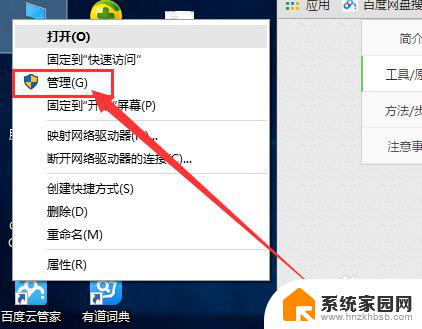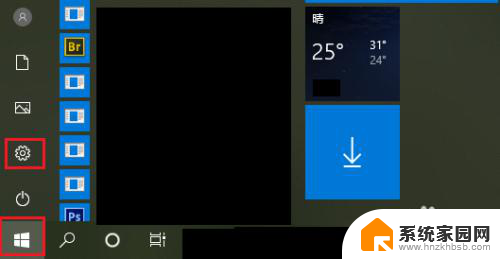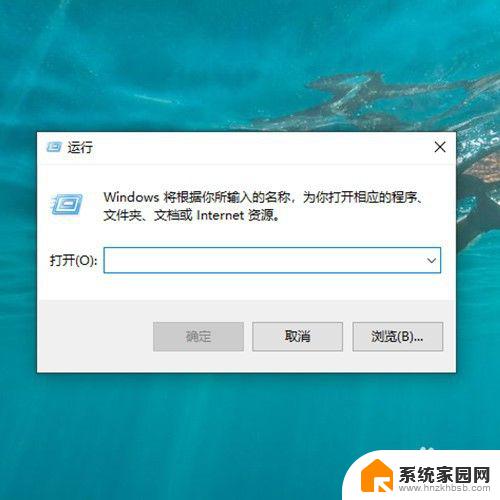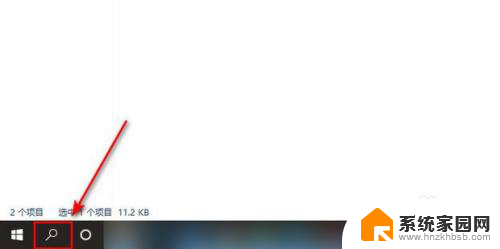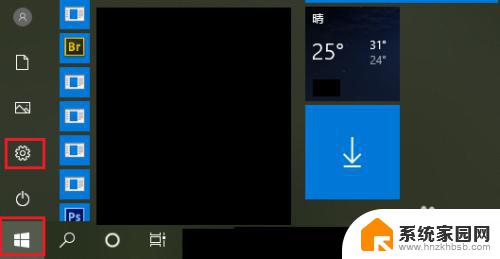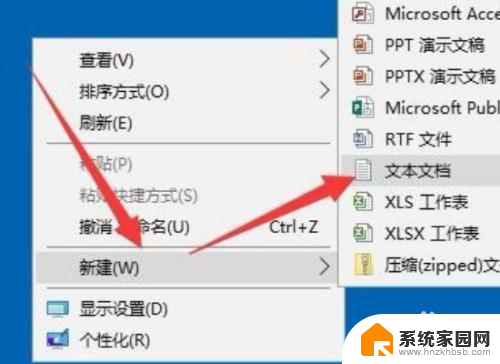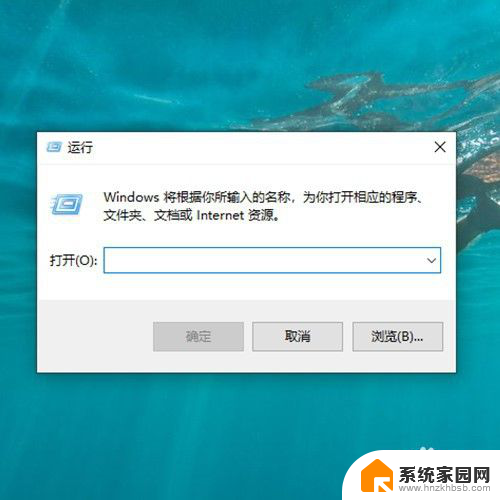win10怎样设置管理员权限 win10系统如何开启管理员administrator权限
win10怎样设置管理员权限,Win10系统中,管理员权限是非常重要的,它可以让用户拥有更高的控制权和管理权限,有时候我们可能需要对系统进行一些高级设置或者安装一些需要管理员权限的软件,这时候就需要开启管理员administrator权限。Win10系统如何设置管理员权限呢?在本文中我们将会详细介绍Win10系统如何设置管理员权限以及如何开启管理员administrator权限,让您轻松掌握这个技巧。
步骤如下:
1.本操作是在win10系统下的,其实和win7/win8下差不多的,理论上是一样的。废话不多说,没有安装win10的小伙伴安装好了win10在进行下一步咯。安装方法请看百度经验图。下图
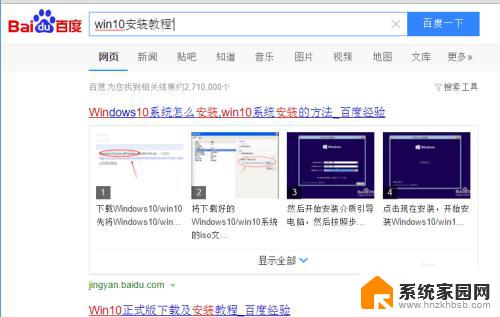
2.在电脑的桌面上找到我的电脑--右击我的电脑---选择管理。
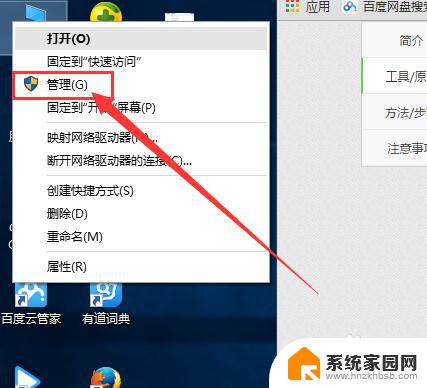
3.好的,到了这个界面下,在选择本地用户和组。其实大致的方法和其他系统下差不多。
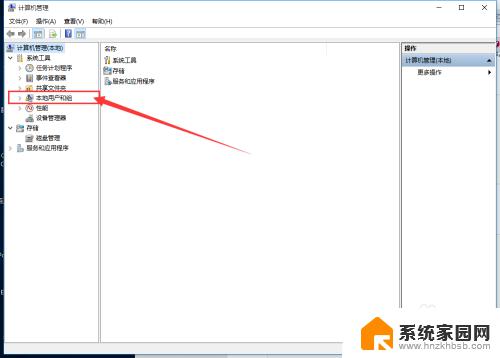
4.【没有 本地用户和组 请点击下面链接开启该功能】
【没有 本地用户和组 请点击下面链接开启该功能】
【没有 本地用户和组 请点击下面链接开启该功能】
5.作为电脑小白的你就有必要看看这个简单的教程咯。好的我们继续下一步操作。
双击用户,在右边的窗口上选择Administrator的用户。一般都是在最上面,这个是该系统下的权限最大的。
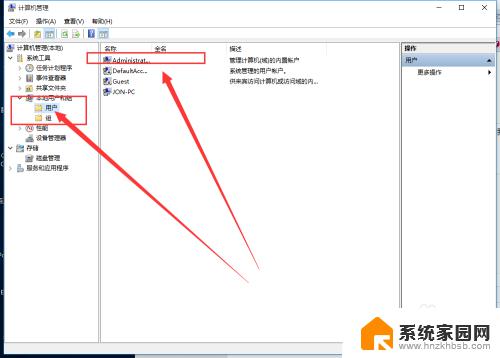
6.右击属性。
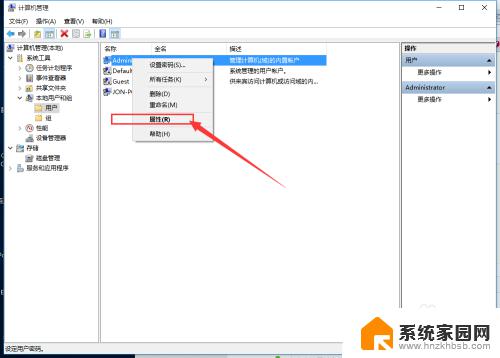
7.默认状态下该用户是禁止的,我们之需要把禁止的勾选去掉就可以了。
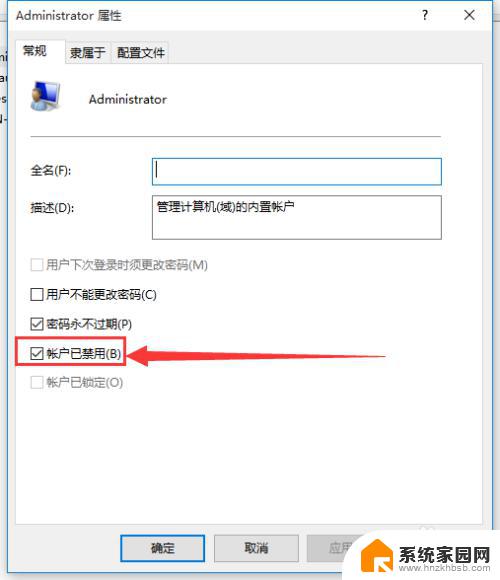
8.点击应用和确定就开了超级管理员账户了。
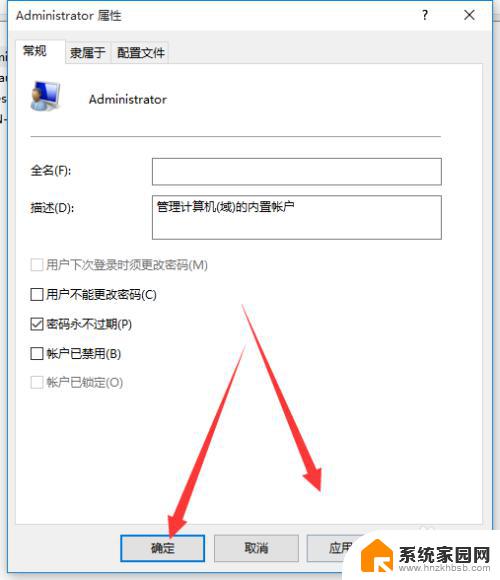
9.接着我们就可以切换到超级管理员用户,点击【开始】->用户,选择【Administrator】->【登录】
等待系统重新设置完成即可
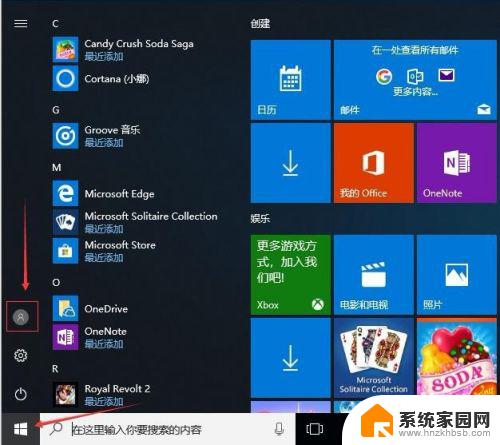

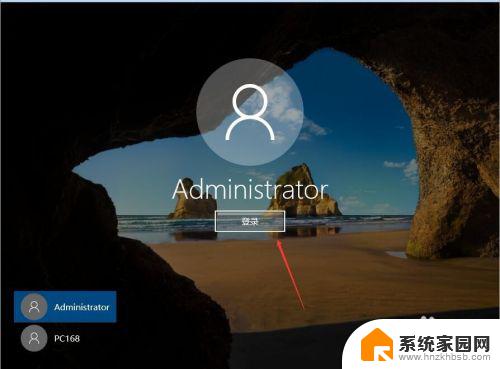
10.最好也把之前的用户删除,只保留一个超级管理员用户即可!这样每次登录的时候就不需要选择账户了,默认就是超级管理员
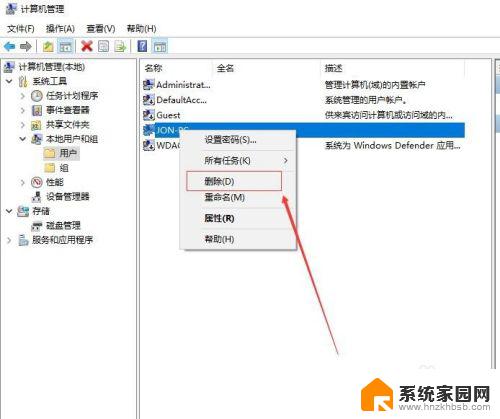
以上是如何设置Win10管理员权限的全部内容,如果您遇到此类问题,可以按照本文中的方法进行解决,我们希望这些信息能够对您有所帮助。